Recupere los datos perdidos / eliminados del iPhone, incluidas fotos, contactos, videos, archivos, registro de llamadas y más datos de su tarjeta SD o dispositivo.
Monitoreo parental - para garantizar la seguridad de Internet para los niños
 Publicado por Lisa ou / 07 de febrero de 2021 09:00
Publicado por Lisa ou / 07 de febrero de 2021 09:00Tengo algunas dudas sobre qué contenidos están navegando mis hijos en Internet, y cualquier forma de verlos y controlarlos. Por favor, proporcione algunas formas viables de resolverlo. Me pregunto cómo proteger a mi hijo en Internet. ¡Muchas gracias!
Se puede acceder a Internet sin obstáculos para personas de todas las edades. Es una creación obviamente poderosa, ya que ayuda a las personas a obtener lo que quieren sin ninguna dificultad.
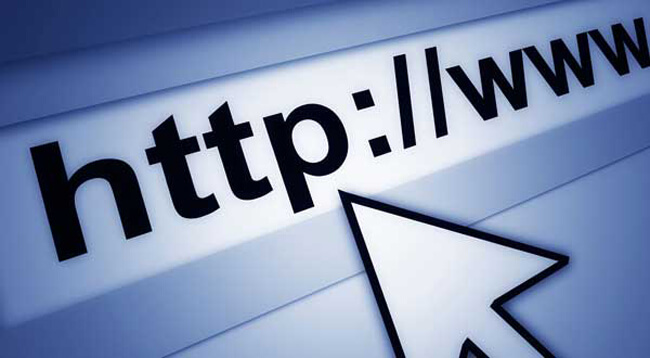
Por otro lado,
Internet es un buen servidor pero un mal amo, ya que también puede dañar a sus usuarios sin saberlo.
La disponibilidad de conexión de red está en todas partes, por lo que puede navegar por Internet si tiene una computadora, teléfono inteligente, tableta u otra cosa.
Por lo tanto,
Es fácil para los niños acceder a algunos contenidos no saludables aunque no tienen la suficiente competencia cognitiva para filtrarlos, como violencia, apuestas, pornografía y más.

Es posible que haya oído hablar de algunos casos en los que los niños resultan perjudicados por la adición de juegos en línea, capaces de cometer violencia, delincuencia, etc.
Los niños son el futuro del mundo, debemos hacer algo para prevenir estas circunstancias no deseadas y garantizar la seguridad de los niños en Internet.
Bueno,
¿Cómo puede hacer para mantener a los niños alejados de estas cosas peligrosas?
Es un gran tema, ya que abarca muchos campos, que pueden incluir algo que no podemos alcanzar en absoluto.
Debemos hacer lo que podamos de todos modos, todavía hay algunas acciones que puede tomar para prevenir una tragedia.

Lista de Guías
1 Educación para la seguridad en internet
Internet es una opción para ayudar a los niños a aumentar los canales de aprendizaje esperados. Si bien debes tener en cuenta que tiene un lado oscuro para dañarlos.
Los niños son un grupo, la mayoría de los cuales carecen de discriminación para confirmar qué deben hacer clic o no.

Es tiempo de los padres ahora.
Los padres son la luz en la vida del niño, lo que hayas hecho influirá mucho en ellos.
La mejor apuesta para la prevención de daños es enseñar a pescar. Entonces comprenderán que deben investigar un poco en línea, conocer algunas causas, escuchar música, ver películas y más.
Sobre los contenidos nocivos, como juegos o videos de violencia, contenidos de pornografía, una fuerza para delinquir, será el comienzo para empujarlos a algo malo.
Se informa que los niños son fáciles de volverse adictos a los juegos en línea, como resultado, perdieron el control y no pueden concentrar su mente en el estudio o en otra cosa que deberían hacer.
Como padres, deben detenerlo antes de que ocurran estas situaciones.
Es útil que los padres tengan una pequeña charla con sus hijos en un momento regular, para que pueda saber lo que están pensando a través de las comunicaciones.
No solo el cuerpo, sino también la salud mental son importantes cuando los niños están creciendo. Los padres deberían prestarle más atención.
2 Verificar actividad de la computadora
La computadora es una máquina para que la gente ingrese al mundo virtual y haga muchas cosas para ejecutar algo que no funciona por naturaleza.
Puede usarlo para terminar cálculos complicados, imitar la realidad y disfrutar de la música, películas o juegos en línea ...
En algunos casos, a los niños se les ha dicho que no pueden hacer algo porque son perjudiciales para ellos, pero no pueden evitar el abismo del sufrimiento.
1. Comprobar la actividad del navegador
Si ha activado Actividad web y de aplicaciones en Controles de actividad página, sus búsquedas y actividad de otros servicios de Google se guardarán en su cuenta de Google.
Por lo tanto, puede usar esto para ver el historial de búsqueda y la actividad reciente en Google.
Opción 1
Paso 1Visite la Mi actividad y luego inicie sesión en su cuenta de Google.
Paso 2Buscar actividad y línea de tiempo, toque Mi actividad.
Paso 3Luego puede ver la actividad en la computadora con la cuenta de Google. Si desea ver información más detallada, toque Más > Detalles.
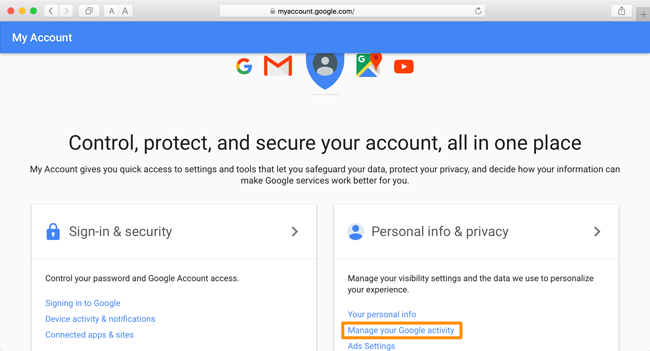
Opción 2
Paso 1Inicie el navegador en la computadora.
Paso 2Prensa Ctrl + H para abrir la pestaña del historial del navegador.
Paso 3Ver el historial del navegador de la computadora.
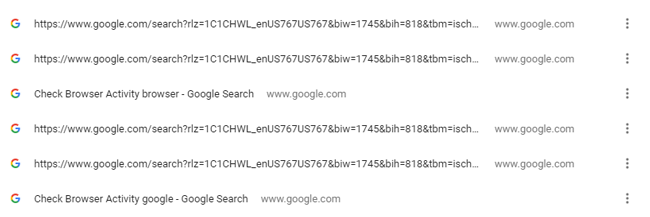
2. Ver archivos recientemente editados
Paso 1Haga clic en Inicio de Windows y seleccione Ejecutar.
Paso 2Tipo de Propiedad Entradas recientes en la ventana emergente, y presione Participar.
Paso 3Haga clic derecho en la nueva ventana, elija Agrupar por > Fecha modificada.
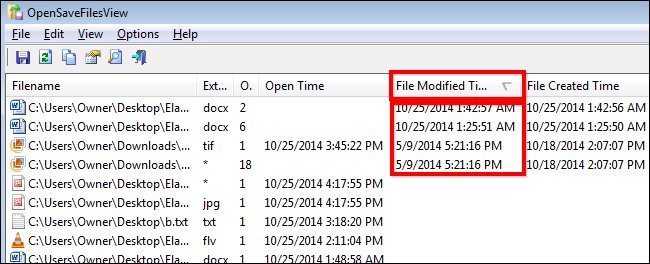
3. Abre el Visor de Eventos
Paso 1Tipo de Propiedad Visor de sucesos en Botón de inicioY haga clic en Ver registros de eventos.
Paso 2Haga doble clic Registros de windows.
Paso 3Elija uno que desee ver y haga clic en él.
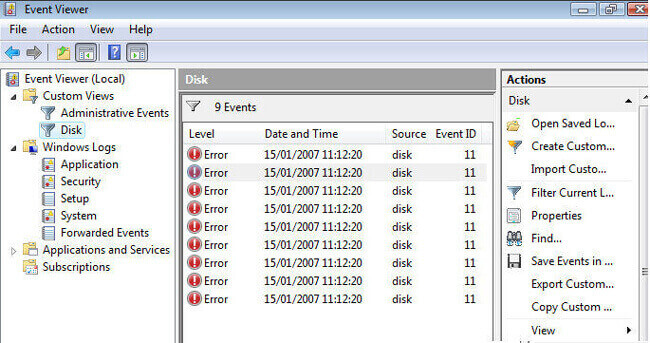
4 Control de internet
Aunque ha dejado de usar la computadora y el teléfono móvil para los niños, todavía pueden encontrar algo para acceder a Internet con Wi-Fi.
A continuación se muestra el método viable para que su Wi-Fi esté bajo control.
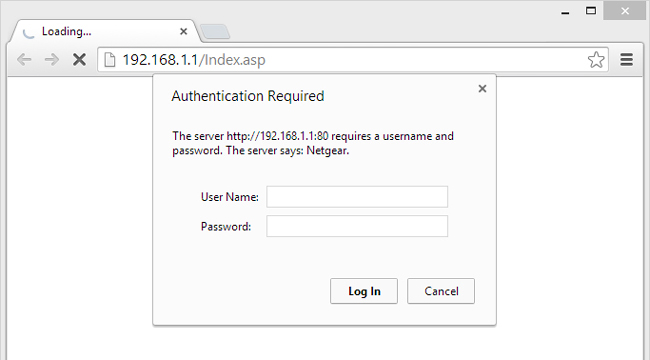
Paso 1Visite 192.168.1.1 en su navegador para acceder a la página de control de internet.
Paso 2Inicie sesión en su cuenta y contraseña.
Paso 3Ve a configuration en el panel izquierdo.
Paso 4Haga Clic en Zona Horaria para elegir la zona correcta para su computadora y haga clic en Aplicá.
Paso 5Seleccione Horario bajo el Configuración.
Paso 6Elija un elemento de la lista y luego modifique la información sobre su Nombre, Hora de inicio, Hora de finalización Y más en la mesa.
Paso 7Haga Clic en Guardar.
Puede haber alguna diferencia ya que los usuarios usan diferentes modernos, pero puede encontrar configuraciones similares en la página.
5 Activa SafeSearch
Google SafeSearch no es un filtro de Internet 100% preciso, sino lo que puede usar para filtrar resultados de búsqueda explícitos en Google.
A continuación, se muestra cómo activar SafeSearch en Google.
1. Computadora:
Paso 1Visite Configuración de búsqueda.
Paso 2Encuentra los filtros SafeSearch.
Paso 3Marque la casilla junto a Activar SafeSearch.
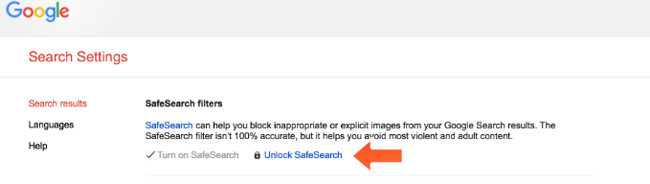
2. Androide:
Aplicación de Google
Paso 1Abra la Google aplicación.
Paso 2Pulsa para buscar Menú > Ajustes > Cuentas y privacidad.
Paso 3permitir Filtro SafeSearch.
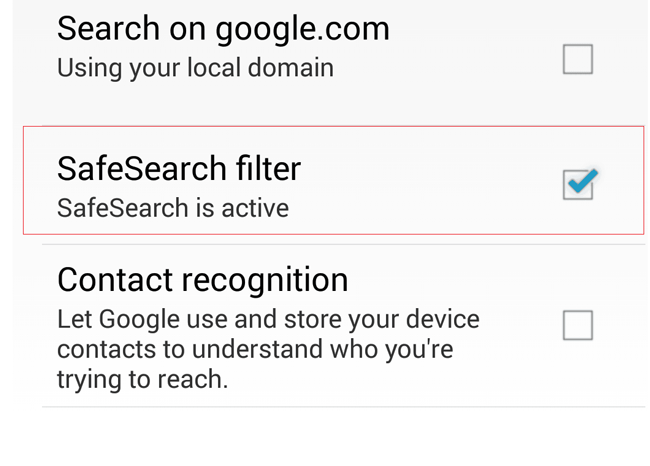
Teléfono / tableta:
Paso 1Ve a Configuración de búsqueda.
Paso 2permitir Filtrar resultados explícitos.
TELEVISIÓN:
Paso 1Ve a Ajustes > Buscar > Filtro SafeSearch.
Paso 2Encenderlo.
3. iPhone / iPad:
Aplicación de Google
Paso 1Abre la aplicación Google, ve a Ajustes > Configuración de búsqueda.
Paso 2permitir Filtrar resultados explícitos.
Paso 3Pulsa para buscar Guardar.
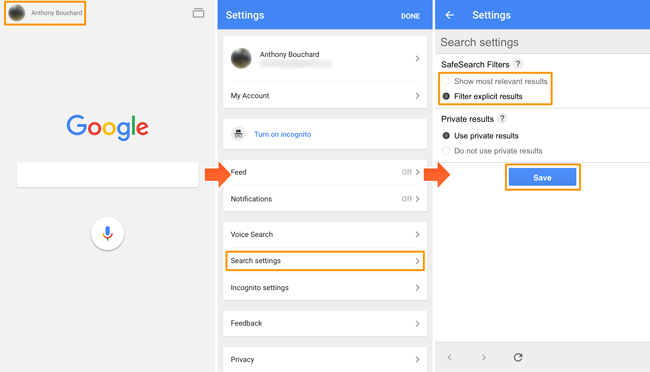
Teléfono / tableta:
Paso 1Ve a Configuración de búsqueda.
Paso 2permitir Filtrar resultados explícitos.
Paso 3Pulsa para buscar Guardar.
6 Google Family Link - Control parental
Espere computadora, la gente puede usar muchos más dispositivos para acceder a Internet. Como teléfonos inteligentes y tabletas.
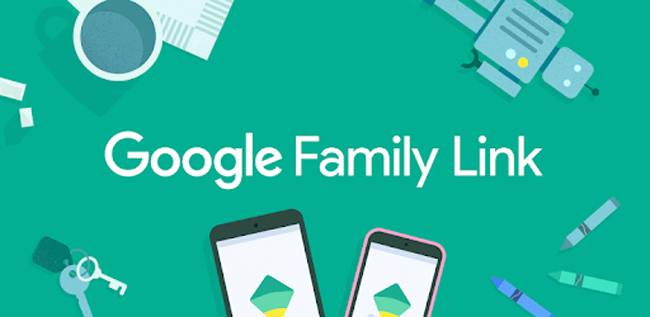
Por lo tanto,
El dispositivo móvil también puede ser otra cosa a la que debe prestar atención.
1. Control parental de Android:
Lo que necesita aprender es cómo verificar el historial del teléfono en Android.
Google Play tiene una función que ayuda al usuario a mantener a sus hijos bajo control y garantizar una protección adecuada.
Por favor recuerde que:
Los controles parentales funcionan en los dispositivos Android que los agregó, y puede configurar diferentes controles parentales para cada persona si tiene varios usuarios en un dispositivo.
Veamos cómo configurar los controles parentales.
Para niños de 13 o mayores:
Paso 1Abierto Google Play Store aplicación en el dispositivo en el que desea controlar los padres.
Paso 2Pulsa para buscar Icono de menú > Ajustes > Controles parentales.
Paso 3"Permitir" Controles parentales.
Paso 4Cree un PIN complejo para evitar que las personas cambien la configuración del control parental.
Paso 5Seleccione el tipo de datos y el método de filtro que desee.
Para niños menores de 13:
Para los niños menores de 13 años u otra edad aplicable en su país, pueden descargar Google Family Link de Google Play y usarlo para mantenerse al tanto mientras exploran en su dispositivo.
Paso 1Abra la Family Link aplicación, y luego elegir a su hijo de la lista.
Paso 2Ve a Ajustes > Administrar la configuración > Controles en Google Play.
Paso 3Elija los datos que desea filtrar.
Paso 4Elija cómo filtrar los datos.
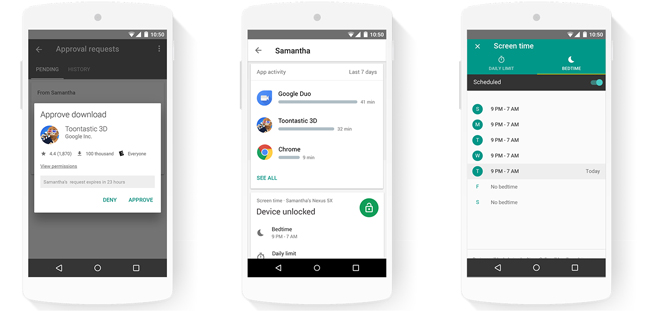
También puede administrar la configuración de los controles parentales en families.google.com.
Si descubrió que sus hijos han eliminado algo del teléfono o tableta Android y desea verificar el contenido eliminado, debe obtener la recuperación de datos de Android y recuperar datos de Android.
Con FoneLab para Android, recuperará los datos perdidos / eliminados del iPhone, incluidas fotos, contactos, videos, archivos, registro de llamadas y más datos de su tarjeta SD o dispositivo.
- Recupere fotos, videos, contactos, WhatsApp y más datos con facilidad.
- Vista previa de datos antes de la recuperación.
- El teléfono Android y los datos de la tarjeta SD están disponibles.
Paso 2Permita la depuración USB y conecte su dispositivo a la computadora.
Paso 3Siga las instrucciones para finalizar el procedimiento de enraizamiento.
Paso 4Elija el tipo de datos que desea.

Paso 5Vea los detalles y marque los elementos que desea recuperar, haga clic en Recuperar.
También puedes usar Android de Recuperación de Datos a recuperar SMS desde el teléfono Android, recuperar contactos del teléfono Android y más.
¿Qué hay de los usuarios de iPhone? ¿Qué se puede usar como monitoreo parental de iPhone?
2. Control Parental para iPhone:
iPhone proporciona su propia configuración para controlar el dispositivo y el uso de la red.
Paso 1Ve a Ajustes > General > Restricciones.
Paso 2Pulsa para buscar Permitir restricciones.
Paso 3Crea un código de restricción.
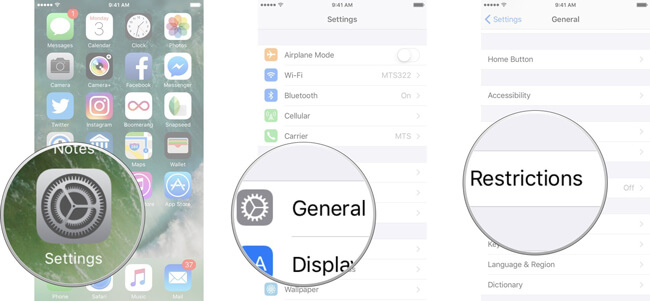
Si una aplicación o función está desactivada en Restricciones, su hijo no podrá usar esa aplicación o función. La aplicación o función no se elimina, solo se oculta temporalmente de la pantalla de inicio.
¿Tienes la misma pregunta sobre cómo recuperar datos del iPhone?
Por supuesto, existe un programa adecuado para iPhone, iPad o iPod para recuperar los datos de iOS.
Paso 1Descargue e instale el software en su computadora, puede elegir la versión de Windows o Mac según sus necesidades.
Con FoneLab para iOS, recuperará los datos perdidos / eliminados del iPhone, incluidas fotos, contactos, videos, archivos, WhatsApp, Kik, Snapchat, WeChat y más datos de su copia de seguridad o dispositivo de iCloud o iTunes.
- Recupere fotos, videos, contactos, WhatsApp y más datos con facilidad.
- Vista previa de datos antes de la recuperación.
- iPhone, iPad y iPod touch están disponibles.
Paso 2Abra el programa y luego conecte su iPhone a la computadora. Si hay una ventana emergente en la pantalla de su iPhone, simplemente toque Confiar para permitir el acceso.

Paso 3Elija los datos que desee y comience a escanear.
Paso 4Seleccione y marque los elementos que desea recuperar.
Paso 5Haga Clic en Recuperar botón en la esquina inferior derecha.
Recuperación de datos iPhone También se puede utilizar para resolver problemas como Cómo recuperar mensajes de WhatsApp eliminados en iPhone, Cómo recuperar el recordatorio eliminado en iPhone y más.
7 Monitoreo de redes sociales
Existen diferentes aplicaciones de chat instantáneo según las necesidades del mercado de teléfonos inteligentes. Cada programa no necesita verificación de edad, identificación u otra cosa para usar sin problemas. Los usuarios pueden chatear con contactos entre ellos sin obstáculos.
Puede comprender fácilmente que sus hijos tienen la oportunidad de conocer a muchas personas desconocidas y conversar con ellos sobre todos los temas.

Como padres, seguramente se preocuparán por lo que están hablando y con quién están hablando.
La compañía del programa ha lanzado un software de monitor para padres diferente, que permite a los usuarios rastrear las actividades de los niños en Internet.
Es posible que observe que algunas aplicaciones para padres se pueden usar fácilmente para monitorear las redes sociales de los niños. La mayoría de ellos son útiles, ya que puede obtener lo que ven sus hijos y tiene algunas funciones para controlar sus actividades en Internet.
Algunos de los padres tienen dudas de que si monitorean las redes sociales de sus hijos, algunos de ellos están verificando cómo rastrear a sus hijos sin que ellos lo sepan.
Si no quiere hacer algo que no les guste, hay algunos consejos a los que puede prestar atención.
1. Crea el email que usaste para registrar tu cuenta.
Muchos sitios web o programas de redes sociales permiten a las personas registrar una cuenta a través de una dirección de correo electrónico. Puede ser una forma que puede utilizar para saber algo sobre lo que hacen.
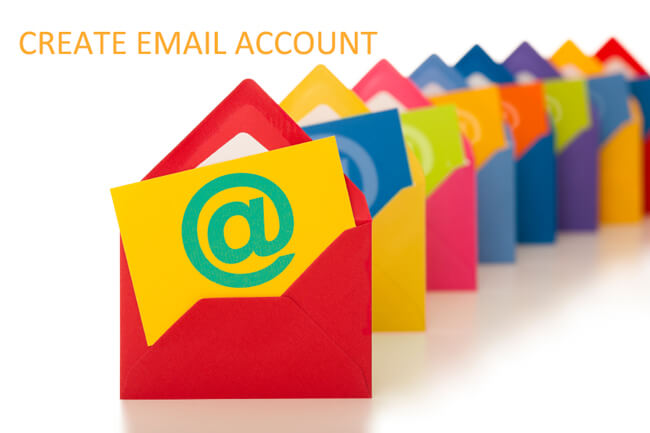
Para los niños más pequeños, puede crear el correo electrónico juntos para registrar la cuenta. Entonces puedes hacer algo para reenviarte el correo electrónico de todos modos.
Es un canal indirecto para conocer la contraseña de sus hijos, aunque pueden cambiarla en cualquier momento.
2. Crea una cuenta con tus hijos
Preste más atención a lo que les interesa a sus hijos y lo que quieren hacer. Puede unirse al procedimiento cuando estén registrando una cuenta en la plataforma de redes sociales.
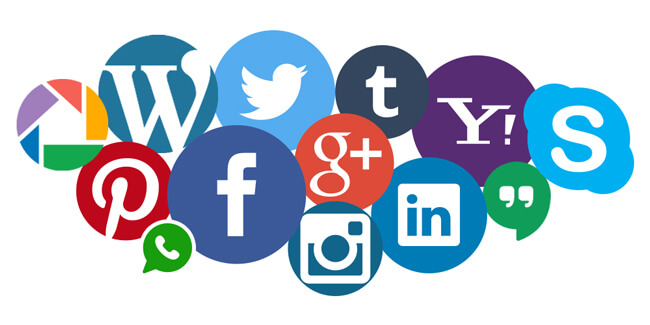
Por ejemplo, qué cuenta están usando, puede seguirlos a través de ella, puede agregar un correo electrónico de notificación para obtener el registro de actividad ...
3. Amigo tus hijos

Lo último que puede hacer es hacer amigos o seguir a sus hijos en la plataforma de redes sociales. Es la forma más cómoda de saber exactamente qué están pensando y también es un método realmente bueno para obtener más comunicación e interacción entre ellos.
8 Controles y configuraciones parentales de YouTube
YouTube es la mejor opción para ver dibujos animados para niños, no debe perderse si ha notado la importancia de la seguridad en Internet para los niños.
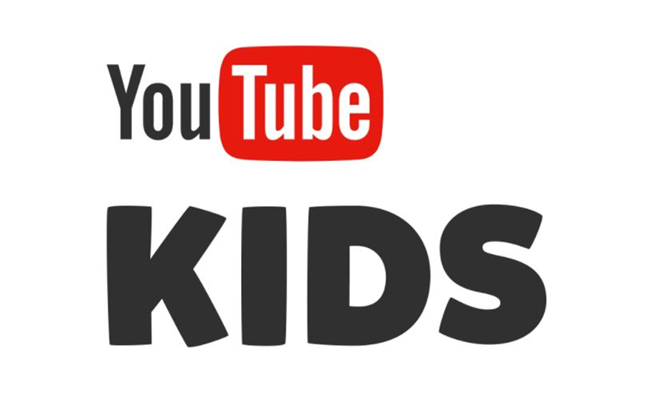
YouTube tiene una función de control parental que puede activar a través de la configuración, luego los contenidos no deseados se filtrarán para los niños.
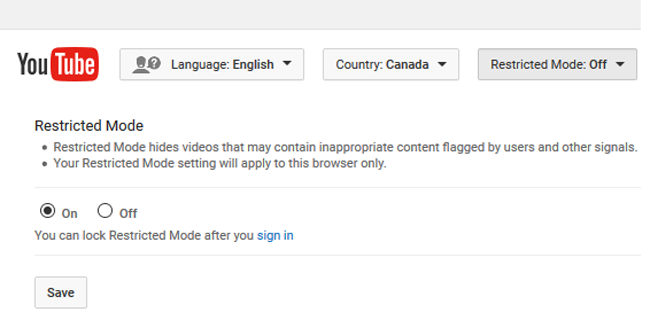
1. Código de acceso establecido
En primer lugar, debe establecer un código de acceso personalizado para acceder a los controles parentales en la aplicación YouTube Kids.
Paso 1Toque en el icono de bloqueo
Paso 2Pulsa para buscar Establecer mi propio código de acceso.
Paso 3Lea e ingrese los números que se muestran.
Paso 4Ingrese un código de acceso de 4 dígitos de su elección.
Paso 5Ingrese su contraseña nuevamente cuando se le solicite verificar.
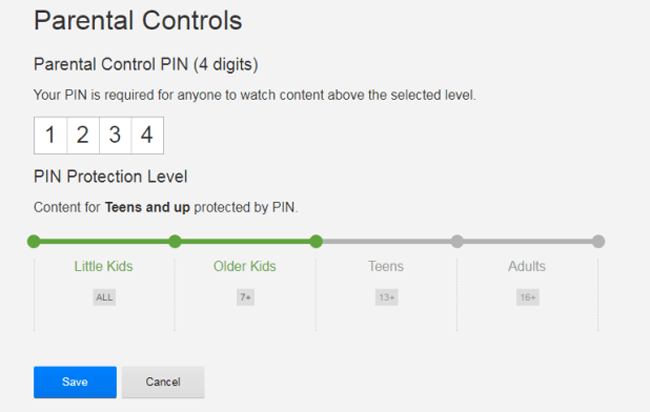
2. personalizar contenido
Paso 1Toque en el Icono de bloqueo En la parte inferior de la pantalla.
Paso 2Pulsa para buscar Inicie sesión y elija una cuenta.
Paso 3Pulsa para buscar Enviar correo electrónico de consentimiento de los padres.
Paso 4Verifique su correo electrónico para obtener la carta de consentimiento y el código de activación, y luego ingrese el código.
Paso 5Pulsa para buscar Más icono > Bloquear este video/Bloquear este canal desde la pantalla de inicio. Si estás en la página de visualización, toca Más icono > Bloquear > Bloquear este video/Bloquear este channel> Bloquear.
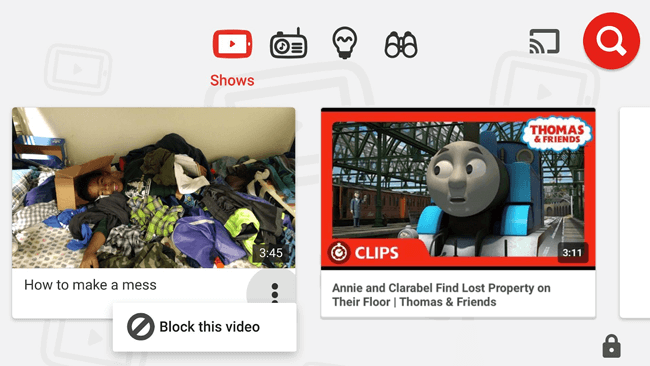
3. Acceso limitado
También elige limitar el acceso al contenido aprobado solamente.
Paso 1Toque en el Icono de bloqueo en la esquina inferior de cualquier página de la aplicación.
Paso 2Escriba los números que aparecen o ingrese su contraseña.
Paso 3Seleccione Ajustes > el perfil de su hijo y luego ingrese la contraseña de su cuenta principal.
Paso 4Toque en el Solo contenido aprobado.
Paso 5Pulsa para buscar Colecciones selectas.
Paso 6Marque la casilla junto a las colecciones.
Paso 7Toque la flecha hacia atrás.
4. Temporizador de YouTube
Tiene un temporizador incorporado que le permite limitar el tiempo de pantalla diciéndole a su hijo que es hora de dejar de mirar.
Paso 1Toque en el Icono de bloqueo en la esquina inferior de cualquier página de la aplicación.
Paso 2Ingrese los números que aparecen o ingrese su contraseña.
Paso 3Seleccione Minutero.
Paso 4Utilice la barra deslizante para establecer un límite de tiempo.
Paso 5Pulsa para buscar Start Timer.
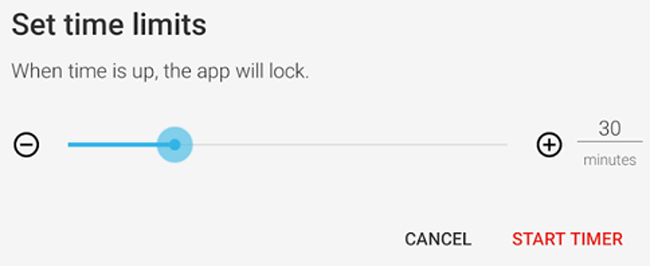
Bueno eso es todo.
Internet es poderoso e incontrolable. Construyamos un mundo de Internet hermoso y seguro para nuestros hijos.
